- Kappa
- 12 févr. 2022
- 2 min de lecture
Dernière mise à jour : 13 févr. 2022
Toute fenêtre d'application dans Windows comporte généralement 3 boutons en haut à droite de la barre de titre : Réduire (-), Agrandir ([]) et Fermer (X). En utilisant eXtra Buttons une application gratuite, vous pouvez facilement ajouter des boutons plus utiles à la barre de titre de la fenêtre. Ce logiciel facilite la sélection ainsi que le nombre des nouveaux boutons assurant les nouvelles actions réalisées. Par défaut, le programme place trois petits boutons dans la barre de titre de chaque fenêtre ouverte qui vous permettent de faire en sorte que la fenêtre reste au-dessus des autres (Always on top), de la minimiser dans la barre d'état système (Send to tray) ou de créer des signets (Bookmarks).

eXtra Buttons vous donne la possibilité de peaufiner le processus en détail à l'aide de plusieurs paramètres dédiés. Vous pouvez choisir les boutons qui sont ajoutés dans le menu système :
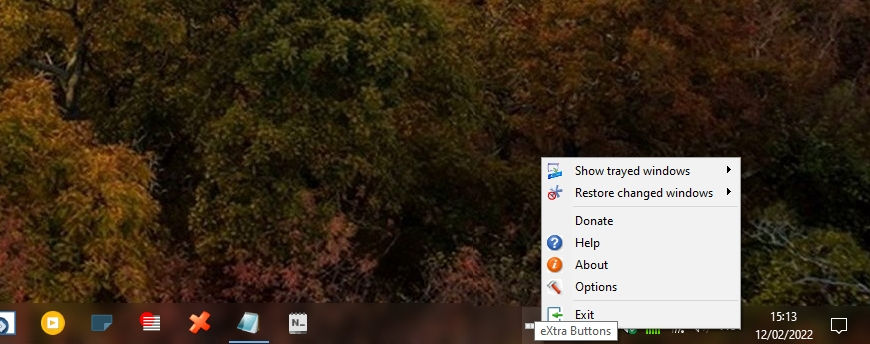
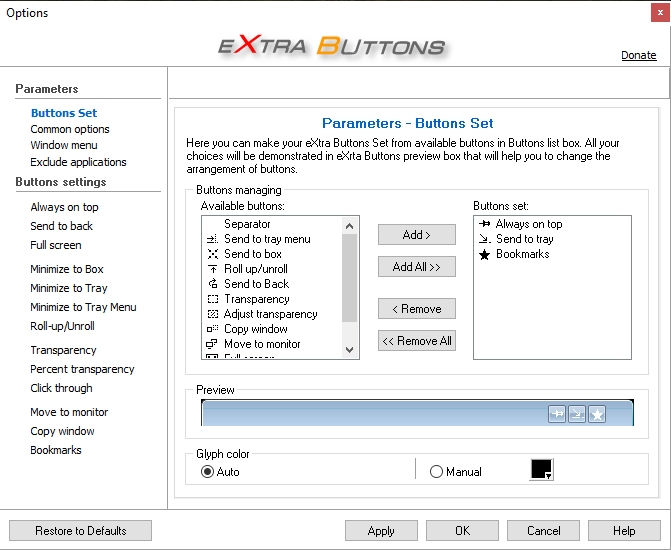
Voici les boutons disponibles dans eXtra Buttons : Always on top/Toujours au top Send to tray/Envoyer au bac Bookmarks/Signets Copy Window/Copier la fenêtre Roll-up/Unroll/Enrouler/Dérouler Minimize to Box/Réduire à l'encadré Transparency/Transparence Percentage Transparency/Pourcentage de transparence Minimize to Tray/Réduire dans le bac Minimize to Tray MenuRéduire dans le menu de la barre d'état Click through/Cliquez sur Move to another monitor/Passer à un autre moniteur Full Screen/Plein écran
De plus, vous êtes autorisé à sélectionner manuellement la couleur des boutons, à prévisualiser les ajustements dans un panneau dédié, à intégrer les entrées du menu contextuel lorsque vous effectuez un clic droit sur le titre de la fenêtre pour accéder à une liste d'options définie par l'utilisateur (par exemple Envoyer dans le bac, Transparence), ainsi que de créer une liste avec les utilitaires exclus.

Enfin vous pouvez attribuer des raccourcis clavier pour déclencher chaque action et choisir un niveau de transparence par défaut et lancer l'application au démarrage de Windows, afficher des conseils dans la barre d'état système et des conseils sur les boutons. eXtra Buttons s'avère être une application fiable comprenant plusieurs boutons pratiques pour vous aider à optimiser votre espace de travail. Et si l'application ne vous convient pas, une simple désinstallation réinitialisera à l'origine l'allure des barres de titre de vos fenêtres.🙂 OS : Windows Langues : chinois, allemand, anglais, allemand, japonais, portugais, russe Téléchargement : Fichier eXtra Buttons Page officielle : eXtra Buttons




